A volte si ha la necessità di mostrare ad amici, parenti e colleghi determinate procedure da svolgere su PC e, per rendere la dimostrazione il più semplice possibile, si procede spesso alla raccolta delle schermata più significative, in modo da potersi spiegare meglio con il supporto delle immagini.
Catturare schermate, però, non è sempre così semplice. Il sistema Windows integra il tasto STAMP che permette di catturare al volo l’intero desktop, mentre la combinazione ALT+STAMP consente di immortalare la sola finestra attiva. Una volta catturate le schermate necessarie, bisogna incollarle in un programma apposito, salvarle nel formato che si preferisce e procedere a un loro ridimensionamento, soprattutto se poi il materiale deve viaggiare per posta elettronica. Solo così, infatti, si può evitare di superare i limiti imposti agli allegati dai fornitori di email.
Questo processo è alquanto lungo e laborioso. Per renderlo più snello, esistono differenti soluzioni software capaci di sostituire o potenziare la funzionalità STAMP di Windows. Proprio su queste pagine ne sono state prese in considerazione molte, ma quella proposta oggi non solo consente di catturare schermate, ma permette anche di ridimensionarle in automatico, secondo delle impostazioni personalizzate.
Il software in questione si chiama Bilderman ed è un freeware semplicissimo da utilizzare. Una volta scaricato l’archivio ZIP dal link indicato, è sufficiente estrarne il file eseguibile e metterlo in moto con un doppio clic. Si avvia così il software nel systray. Un doppio clic sulla nuova icona accanto all’orologio avvia la schermata di configurazione.
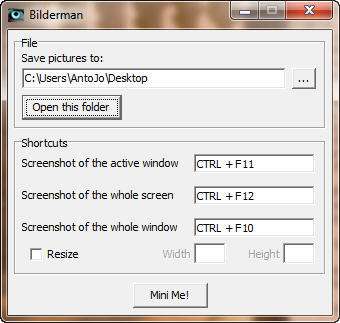
Qui è possibile impostare la cartella dove tutti gli screenshot verranno salvati in automatico. Le immagini avranno estensione PNG. Inoltre nella sezione Shortcuts è possibile specificare la combinazione di tasti per catturare la sola finestra attiva, l’intero schermo oppure l’intera finestra visualizzata. Un clic sull’opzione Resize permette di impostare manualmente i valori di larghezza ( Width ) e altezza ( Height ) che l’immagine deve avere al termine della cattura.
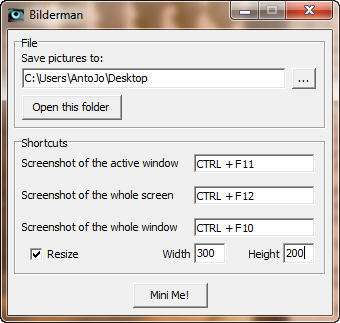
Per ridurre nuovamente ad icona il programma, sarà sufficiente cliccare su Mini Me! . A questo punto, non resta altro che premere la combinazione di tasti prescelta per catturare la schermata di interesse e questa verrà salvata in formato PNG nella cartella impostata, nella dimensione desiderata.